
时间:2020-12-30 10:04:32 来源:www.win10xitong.com 作者:win10
windows系统已经非常普及了,而且稳定性也相当的高。但是还是会遇到很多问题,比如win10桌面创建文件夹卡就是其中一个。而且我相信大部分网友都并不是电脑高手,都不知道该怎么解决win10桌面创建文件夹卡的问题。如果你也被win10桌面创建文件夹卡的问题所困扰,小编直接给出操作步骤:1.在Windows10系统桌面,双击“此电脑”图标,或是点击任务栏中的“文件资源管理器”图标,打开文件资源管理器窗口;2.接下来在打开的文件资源管理器窗口中,点击上面的“查看”菜单就比较简单的处理它了。下面的内容就是今天小编给大家带来的win10桌面创建文件夹卡的详细处理手段。
推荐系统下载:win10
具体步骤如下:
1.在Windows10桌面上,双击“这台电脑”图标,或单击任务栏中的“文件浏览器”图标,打开文件浏览器窗口;
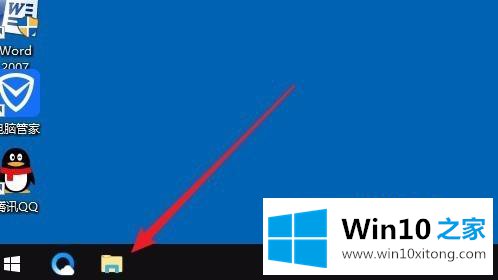
2.接下来,在打开的文件浏览器窗口中,点击上面的“查看”菜单;
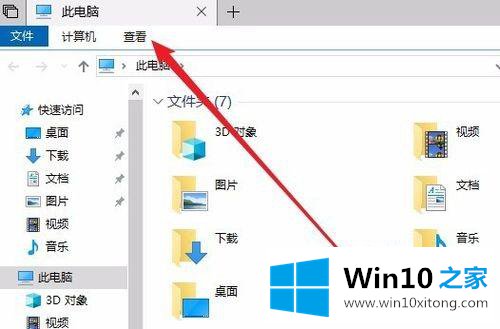
3.在打开的查看功能区点击“选项”图标;
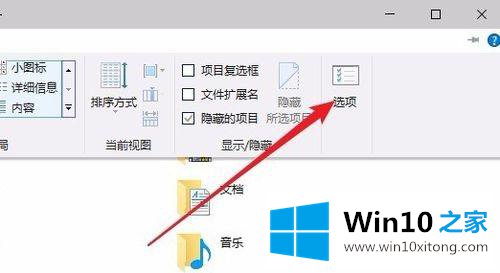
4.此时,“文件夹选项”窗口将打开,并单击窗口中的“查看”选项卡。

5.在打开文件夹选项窗口中,我们找到了设置项“在单独的进程中打开文件夹窗口”。
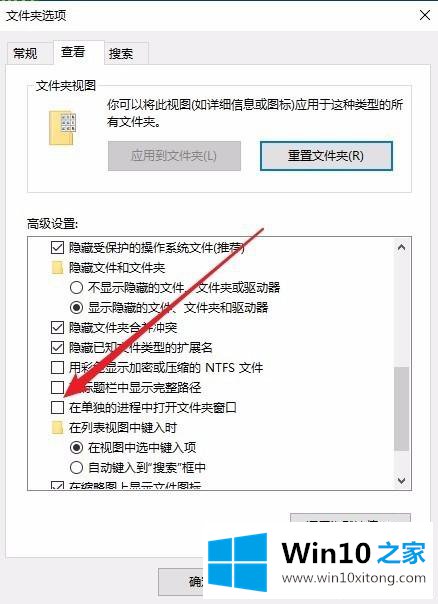
6.选中设置项前面的复选框,最后单击确定。这样以后新建文件夹的时候就不会再有假死了。
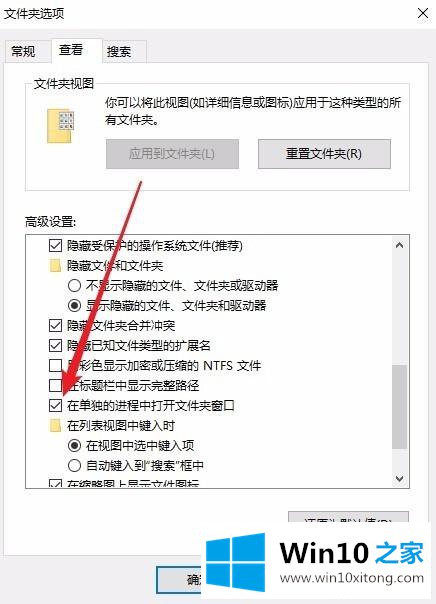
以上是win10桌面创建文件夹中卡的假卡的详细修复步骤。如果遇到同样的情况,可以按照上面的方法解决。
解决win10桌面创建文件夹卡的问题就是这么简单,参照以上的内容就可以了,以上的文章如果对你的问题有所帮助,希望对本站多多支持。